Models del 181 al 189
Saltar índex de la informacióModel 184 Presentació mitjançant formulari
La presentació del model 184 mitjançant formulari està disponible per a declaracions de menys de 40.000 registres i requerix identificar-se amb certificat electrònic del declarant. Per a fitxers de mida més gran has d'utilitzar la presentació mitjançant fitxer. A més del propi titular de la declaració també pot presentar-la una persona o entitat que actue en el seu nom, ja siga un col·laborador social o un apoderat a realitzar el tràmit.
Accediràs a la finestra per a introduir les dades relacionades amb l'"Entitat". Introduïx el NIF del declarant i selecciona una de les opcions disponibles.
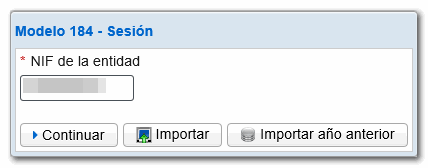
El botó "Importar" permet carregar un fitxer generat prèviament, mitjançant el mateix formulari o amb un programa extern, que s'ajuste al disseny lògic publicat.
El botó "Importar any anterior" importarà les dades de l'any anterior dels registres actius de l'exercici anterior en el moment de la consulta; per això, és necessari que accedisques al formulari amb certificat electrònic, DNI electrònic del declarant, col·laborador social que va presentar la declaració l'any anterior o un apoderat que haguera presentat la declaració l'any anterior o bé un apoderat a la consulta de la declaració. No és possible importar dades de l'any anterior si la declaració supera els 40.000 registres.
El botó Continuar: dóna accés al formulari, per al seu emplenament en línia i presentació. Pot oferir 3 opcions:
-
"Carregar la sessió de treball del ...": mitjançant esta opció podràs recuperar les dades d'una sessió que haguera guardat prèviament.
-
"Carregar la declaració presentada el...": si a més has presentat ja una declaració per al mateix NIF, model, exercici i període podràs recuperar-la marcant esta opció i realitzar modificacions, alta o baixa de registres des dels apartats "Rendes" i "Socis".
-
"Crear una nova declaració": selecciona esta opció si desitges complimentar el formulari des de l'inici, sense recuperar dades.
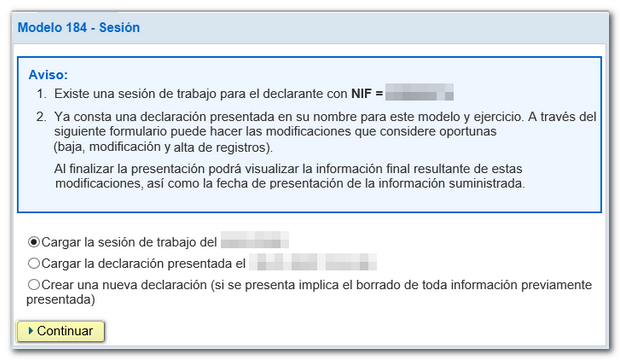
Després de la finestra inicial accediràs al formulari. Les caselles marcades amb asterisc són obligatòries.

Després de complimentar les dades de l'entitat, des de la pestanya "Apartats" pots accedir a "Rendes" i "Socis" per a seguir complimentant la declaracion.
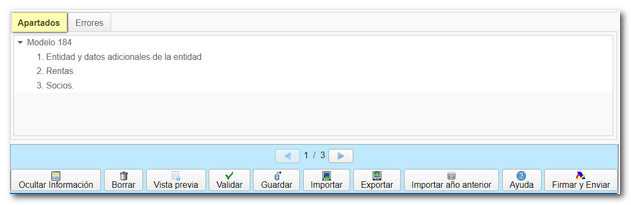
En ambdós apartats trobaràs un encaix des de la qual podràs donar d'alta, baixa i navegar entre els registres. Per a donar d'alta una renda o un soci, polsa la icona "Nova registre" identificat per un full en blanc amb el signe "+" en verd.

Per a consultar les dades d'una renda o soci concret, selecciona-ho i polsa "Veure la Renda seleccionada" o "Veure el Soci seleccionat".
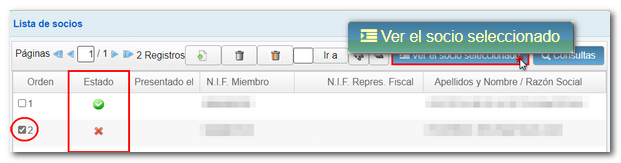
Una vegada complimentats les dades del registre, en esta mateixa finestra pots donar d'alta més registres, esborrar el registre i moure't entre ells o tornar a la llesta de rendes o socis des del botó "Tornar a la llesta de Rendes" o "Tornar a la llesta de Socis".
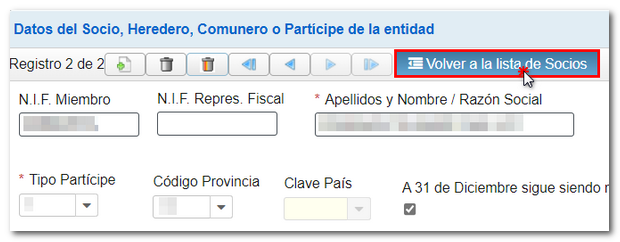
També, des de la llesta de Rendes o Socis, pots realitzar consultes establint criteris de filtratge. Polsa "Consultes" a la part superior, establix els criteris de filtratge i fes clic a "Consultar". Se t'activarà una nova pestanya a la part inferior dita "Consulta" al costat de la pestanya "Apartats" i "Errors" amb els resultats que coincidisquen amb els criteris establits.
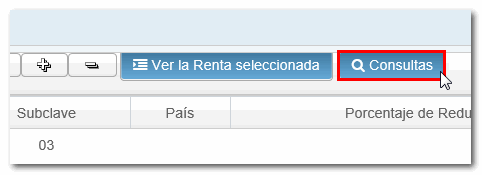
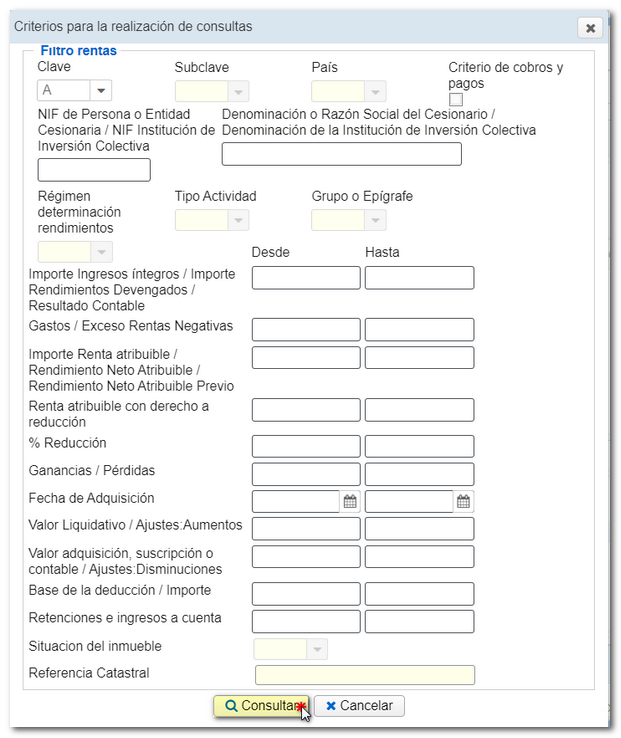
La informació del registre s'estén en una sola fila a l'eixample del formulari pel que és necessari utilitzar l'agrane de desplaçament horitzontal per a consultar la resta. No obstant això, fent doble clic sobre qualsevol dels resultats apareix la informació del registre a la part superior del formulari.
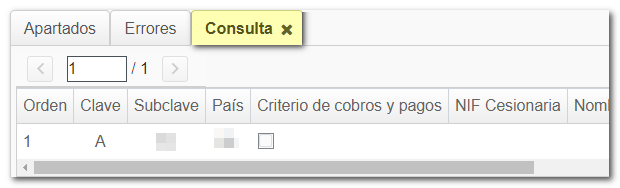
Per a comprovar si existixen errors en la declaració polsa el botó "Validar". Si conté errors o avisos s'habilitarà la pestanya "Errors" amb la descripció de l'error o l'avís i el botó "Anar a l'Error"o "Anar a l'Avís", segons corresponga, que et situa en la casella per a modificar o complimentar. Si la declaració no conté errors obtindràs el missatge "No existixen errors".
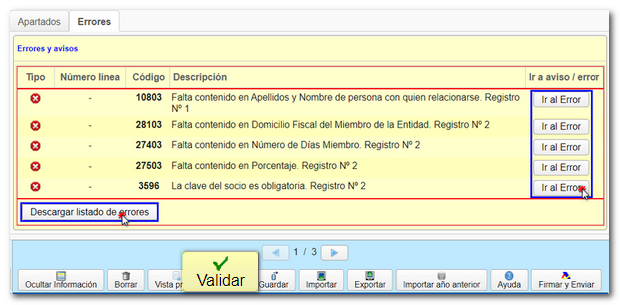
La descàrrega del llistat d'errors et mostra el fitxer.xml amb el bloc de registres incorrectes.
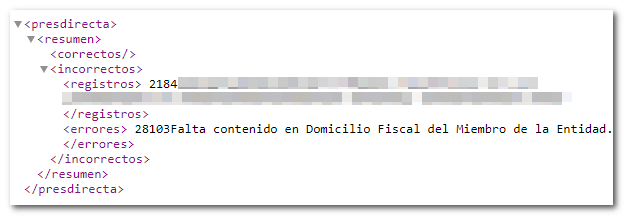
Abans de presentar la declaració pots polsar "Vista prèvia" per a generar un PDF no vàlid per a presentació. El PDF es visualitza en pantalla; no obstant això, des de l'enllaç"Vosté pot fer clic ací per a baixar el pdf" és possible baixar-ho en el teu equip. Per a tornar a la declaració fes clic a "Tornar a declaració" situat a la part inferior de la finestra de l'esborrany o donar d'alta una nova declaració des del botó "Nou declaració".

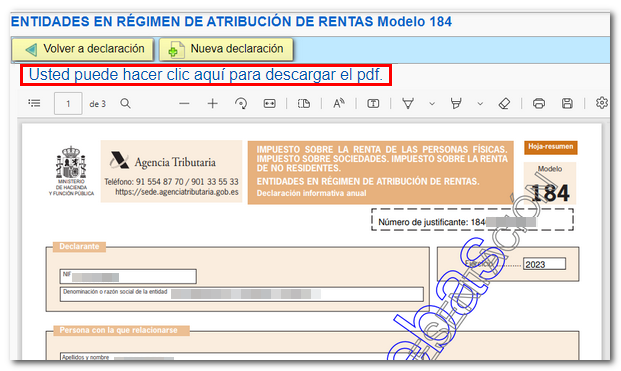
L'opció"Guardar" permet emmagatzemar les dades consignades fins aquell moment en els servidors de l'AEAT, encara que no estiga validat (pot contindre errors o estar incomplet), si ja existix una declaració guardada anteriorment se sobreescriurà. La recuperació d'estes dades es realitza l'accedir novament al formulari web polsant "Continuar"; una vegada introduït el NIF, si existix una declaració guardada per a aquell NIF el servidor el detectarà i et donarà opció a recuperar-la.

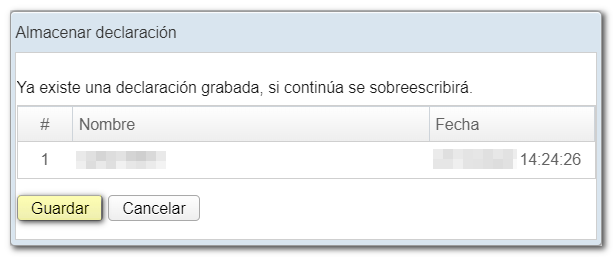
El formulari té un temps d'espera per inactivitat, et recomanem que guardes la declaració per a evitar la pèrdua de dades.
Mitjançant el botó "Exportar" pots generar un fitxer.184 amb el disseny de registre publicat.
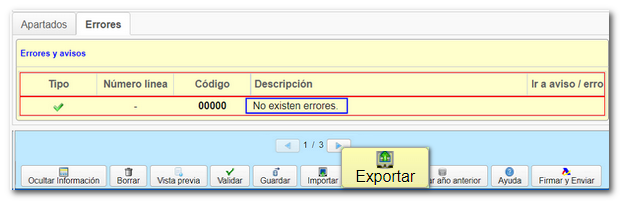
El botó "Importar" et permet importar les dades d'un fitxer generat amb el formulari o amb un programa aliè a l'AEAT i confeccionat amb les dades ajustats al disseny de registre publicat del model en vigor, sempre que no supere els 40.000 registres.

Si la declaració ja conté dades, t'oferiran 2 opcions d'importació després de seleccionar el fitxer:
- A. Esborrar tots els registres de Socis i Rendes i importar (s'eliminaran tots els perceptors existents abans d'importar el fitxer).
-
B. Agregar registres de Socis i rendes a la declaració actual (s'afegiran els registres importats als ja existents)
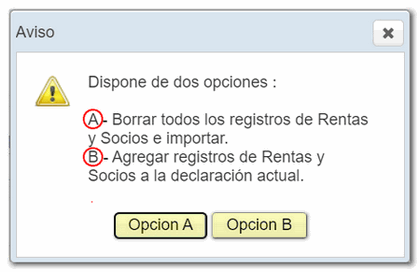
El formulari també oferix l'opció d'importar dades de l'any anterior dels registres actius de l'exercici anterior en el moment de la importació; per això, és necessari que accedisques al formulari amb certificat electrònic de declarant, del col·laborador social que va presentar aquella declaració o d'un apoderat per a realitzar esta consulta o que realitzara la presentació. Introduïx el NIF del declarant i polsa el botó "Importar any anterior", es recupera automàticament la informació i apareix una finestra que informa de les dades importades. Si no estàs autoritzat, a la pestanya "Errors" apareixerà el missatge advertint-ho.

En el botó "Ajuda" se't facilita un PDF amb la normativa i informació referent al model així com termini, forma i lloc de presentació i el disseny de registre del model 184.
Després de validar i guardar la declaració, podràs presentar-la polsant el botó "Firmar i Enviar". En la nova finestra, marca la casella "Conforme" per a confirmar la presentació de la declaració. En el quadre de text es mostrarà codificat el contingut de la declaració. Finalment polsa "Firmar i Enviar" per a continuar amb la presentació.

Es mostrarà un avís informant del nombre de registres correctes i erronis que han complimentat. Si desitges tornar a la declaració per a corregir els errors abans de presentar polsa "NO". Si preferixes presentar en este moment els registres correctes i, posteriorment, corregir els errors i presentar una nova declaració, polsa "Si".
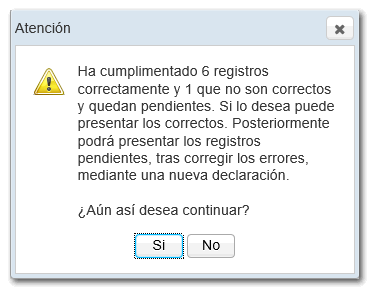
Marca la casella "Conforme" i polsa "Firmar i Enviar".

El resultat d'una presentació correcta serà una pàgina de resposta amb un PDF incrustat que conté un primer full amb la informació de la presentació (número d'entrada de registre, Codi Segur de Verificació, nombre de justificant, dia i hora de presentació i dades del presentador) i, en les pàgines posteriors, la còpia completa de la declaració.
En cas de presentació parcial, s'informarà sobre això en un avís i s'oferirà l'opció de tornar a la declaració per a realitzar les modificacions, altes o baixes corresponents.
També podràs recuperar la declaració presentada accedint novament al formulari, identificant al declarant i seleccionant les opcions "Continuar", "Carregar declaració presentada el..."

Al reprendre la declaració, el llistat de perceptors manté tots els registres i inclou la data de presentació dels ja presentats.

Nota: En este formulari no existixen les opcions habituals de complementària i substitutiva. Una vegada realitzades les correccions necessàries has de presentar la declaració completa, incloent tots els registres que hagen de declarar-se. Així mateix, una nova declaració presentada suposarà la baixa de l'anterior.